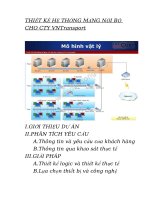Thiết kế hệ thống mạng nội bộ cho công ty VN transport 30
Bạn đang xem bản rút gọn của tài liệu. Xem và tải ngay bản đầy đủ của tài liệu tại đây (738.61 KB, 34 trang )
I.GIỚI THIỆU DỰ ÁN
II.PHÂN TÍCH U CẦU
A.Thơng tin và u cầu của khách hàng
B.Thông tin qua khảo sát thực tế
III.GIẢI PHÁP
A.Thiết kế logic và thiết kế thực tế
B.Lựa chọn thiết bị và cơng nghệ
C.Chi phí
D.Đường truyền kết nối
IV.PHƯƠNG ÁN TRIỂN KHAI
A.Bảng phân hoạch IP
B.Thiết kế và xây dựng hệ thống
1. Thiết kế và xây dựng Domain
2. Thiết kế và xây dựng DNS server
3. Thiết kế và xây dựng DHCP server
4. Thiết kế và xây dựng cấu trúc File server
5. Thiết kế và xây dựng hệ thống Web server và FTP server
6. Thiết kế và xây dựng Printer server
7. Thiết kế và xây dựng hệ thống antivirus mơ hình client-server
8. Xây dựng hệ thống vá lỗi WSUS
9. Triển khai Policy quản lý
10. Các dịch vụ hỗ trợ khác
C.ĐÀO TẠO NGƯỜI SỬ DỤNG
D.KIỂM TRA VÀ BÀN GIAO VẬN HÀNH
E.CHUYỂN GIAO TÀI LIỆU VÀ KHÁCH HÀNG NGHIỆM THU
F.ĐÁNH GIÁ HIỆU QUẢ
V.PHƯƠNG ÁN MỞ RỘNG
---------------------------------------------------------- Begin --------------------------------------------------------------
I. Giới thiệu dự án
Sau hơn 25 năm ra đời và không ngừng phát triển, mạng Internet mang những đặc điểm nổi trội mà trong
chúng ta không ai có thể phủ nhận, từ khả năng liên kết mạnh mẽ đến nguồn thông tin dồi dào cũng như
vấn đề thời gian và tốc độ xử lý thông tin. Nhưng song song với những ưu điểm đó thì mạng Internet lại
chứa đựng trong nó những hiểm họa khơn lường.
Hãy tưởng tượng một ngày đẹp trời nào đó, những thơng tin mật mà chúng ta cố công cất giấu lại bị phơi
bày ra trước tất cả mọi người, nó bị đánh cắp mà ngay chính bản thân chúng ta cũng khơng biết là nó đã
bị lấy đi! Thơng tin mật của một con người đã quan trọng, nhưng nếu nó là thông tin mật của một công ty,
một tổ chức hay cao hơn là của quốc gia? Điều gì sẽ xảy ra khi nó bị đánh cắp?
Trong hệ thống mạng Workgroup, thông tin không được quản lý tập trung dẫn đến rất nhiều bất cập trong
vấn đề quản lý cũng như khả năng bảo tồn dữ liệu. Vì vậy trong một công ty nếu sử dụng mạng này để
chia sẽ thông tin sẽ vô cùng nguy hiểm, sử dụng hệ thống mạng được quản lý theo mơ hình Domain là
điều tất yếu. Một công ty vốn chứa đựng rất nhiều thông tin và trong đó có những thơng tin mang tính chiến
lược cho sự phát triển của công ty, vấn đề quản lý và bảo mật thông tin được đặt lên hàng đầu. Để có thể
tạo dựng một hệ thống thơng tin nội bộ, dễ dàng cho nhân viên sử dụng, thuận tiện cho công việc quản lý
cũng như việc trao đổi thơng tin thì việc xây dựng hệ thống File Server là rất cần thiết. Từ đó thơng tin
được quản lý tập trung và sử dụng chiến lược Backup Restore hợp lý tránh tình trạng thơng tin bị thất
thốt!
Dựa trên tình hình thực tế, nhóm chúng tơi đã nghiên cứu và phát triển dự án “Xây dựng hệ thống File
Server - quản lý dữ liệu tập trung và xây dựng hệ thống mạng Lan cho công ty với tính ổn định và bảo mật
cao”.
Chúng tơi tin tưởng rằng, với đề án này, chúng tơi có thể giúp các công ty quản lý, sử dụng và bảo mật tốt
thông tin để công ty tận dụng tốt công nghệ và phù hợp với nguồn tài chính của một cơng ty vừa và nhỏ
đang trên đà phát triển.
II. Phân tích yêu cầu
khách hàng
1.
Về hiện trạng công ty do khác hàng cung cấp:
VNTransport là một công ty vận tải đường bộ. Hiện tại cơng ty đang tọa lạc tại một tồ nhà ở TP.HCM. Đã
hoạt động gần 5 năm và muốn xây dựng hệ thống mạng nội bộ mơ hình domain cho cơng ty.
Cấu trúc tồ nhà của cơng ty gồm một tầng trệt và ba tầng lầu. Tầng một đã được sử dụng cho ba phòng
ban, tầng hai cho hai phòng ban, tầng ba là tầng quản lý tập trung các máy chủ quan trọng của công ty.
Chi tiết: Nhân sự và phịng ban trong cơng ty:
Phịng Hành chính nhân sự: 10 người (tầng 1)
Phòng Kế hoạch kinh doanh: 10 người (tầng 1)
Phong Kỹ Thuật: 10 người (tầng 1)
Phịng Tài chính – Kế Tốn: 20 người (tầng 2)
Phòng Ban Giám Đốc: 4 người (tầng 2)
2. Về yêu cầu của khách hàng:
Xây dựng hệ thống File Server và chiến lược sao lưu phục hồi dữ liệu cho user trong hệ thống mạng của
Cty với các yêu cầu sau:
Mỗi Nhân viên đều có quyền tương ứng trên File Server
Hệ thống File Server chứa tài nguyên phải được chia sẽ
Mỗi Nhân viên khi logon vào hệ thống sẽ có 2 ổ đĩa mạng (dùng chung và dùng riêng).
Mỗi Nhân viên khi làm việc dữ liệu phải được lưu trên File Server,Không cho phép nhân viên lưu trữ dữ
liệu trên máy local.
Xây dựng chiến lược sao lưu và phục hồi dữ liệu cho hệ thống File Server
Giá thành hệ thống hợp lý, không vượt quá 500 triệu đồng cho cả hệ thống
Nội dung chuyên mơn cần có:
WSUS
Remote Assistant: dùng để hổ trợ support từ xa khi người quản trị từ internet remote về công ty.
Group policy: account, local, software restriction.
File server: Sharing & NTFS permission, backup & restore.
User & Group: home folder, script (log in).
DHCP.
DNS.
Printer server: ngồi các cấu hình cơ bản có thêm phần có thể sử dụng printer qua internet.
RAID
Web, FTP được publish(NAT) ra internet dùng RRAS.
Deploy antivirus.
B. Thông tin qua khảo sát thực tế
1. Về cấu trúc tịa nhà : đúng như thơng tin cung cấp của khách hàng
2. Về hiện trạng công ty : là công ty vừa và nhỏ đang trên đà phát triển, khả năng tài chính cũng có giới
hạn. Vì thế cần sử dụng những giải pháp phù hợp.
Công ty hiện đang sử dụng mạng workgroup mơ hình như sau:
III. Giải pháp
A. Thiết kế logic và thiết kế vật lý
Công ty cần xây dựng 1 hệ thống mạng theo mơ hình domain để quản lý tập trung tạo điều
kiện thuận lợi cho việc quản trị hệ thống mạng.
Có tấc cả 5 server, trên mỗi server chạy các dich vụ khác nhau để tiết kiệm chi phí. Chi
tiết về các dịch vụ trên mơ hình chức năng sau:
Mơ hình thiết kế vật lý của hệ thống như sau:
Mơ hình IP:
B. Lựa chọn thiết bị và công nghệ
Các linh kiện thiết bị đã có:
53 computer cấu hình mạnh và vừa
2 witch 24 port, 1 switch 16 port, 2 switch 8 port
1 máy in LaserJet
Các thiết bị cần mua mới:
Thiết bị
Yêu cầu
Số lượng
Server
Server
5
Modem ADSL
1
Switch
8 port
2
Printer
LaserJet
3
Cable
RJ45-ADC
450 m
Công nghệ sử dụng: Tận dụng tối đa công nghệ của Microsoft kết hợp thêm các
dịch vụ phụ trợ khác.
Ưu điểm: công nghệ phổ biến và giá thành rẻ
Nhược điểm : hệ thống có thể xảy ra lỗi do phần mềm nên cần có nhân viên kỹ thuật
chun mơn hỗ trợ.
Chi tiết về công nghệ sử dụng:
Sử dụng Windows Server 2003 để cài đặt và quản lý tấc cả các dịch vụ quan trọng
trong công ty
File server: Lưu trữ, chia sẽ, quản lý dữ liệu tập trung
Domain Controller, DNS, DHCP server: quản lý hệ thống các đối tượng, phân giải
tên, cấp phát IP động cho toàn bộ vùng mạng LAN
Web, FTP, Printer server: Quản lý web, ftp và máy in mạng.
RIS, WSUS: triển khai hệ điều hành, cập nhật các bản vá lỗi cho hệ thống
RRAS, Antivirus: làm chức năng router (Lan-Routing, VPN, NAT), quản lý việc quét
virus cho các antivirus client trên máy nhân viên và cập nhật các bản diệt virus
mới từ internet.
C. Chi phí:
(giá thành tại thời điểm tháng 3/2009)
Thiết bị
Yêu cầu
Số lượng
Giá thành
Tổng công
Server
Server
5
890 $
4450 $
1
32 $
32 $
Modem ADSL
Switch
8 port
2
15 $
30 $
Printer
LaserJet in mạng
3
382 $
1528 $
Cable
RJ45-ADC
450m
85$ /thùng
135 $
Tổng chi phí linh kiện: 5793$ (chưa bao gồm các chi phí phát sinh và bản quyền
phần mềm)
Tương đương: 98.098.622 Đồng (tỉ giá USD: 16.934 ngày 27/4/2009)
D. Đường truyền kết nối
Đường truyền trong mạng LAN: sử dụng cáp RJ45 tốc độ 100 Mbps
Đường truyền Internet: sử dụng gói cước MegaOFFICE của FPT
Tốc độ truy cập Internet tối đa Download 3,072 Kbps Upload 640 Kbps
Cam kết về tốc độ truy cập Internet tối thiểu Download Từ 128 Kbps Upload Từ
128 Kbps.
IV. Phương án triển khai
A. Bảng phân hoạch IP:
B. Thiết kế và xây dựng sơ đồ hệ thống:
1. Thiết kế và xây dựng Domain
Xây dựng cấu trúc Active Directory
Chức năng của Domain Controller:
Máy DC giúp quản lý các đối tượng như domain, ou, group, user, máy in, và rất nhiều các đối
tượng khác. Để máy DC hoạt động ổn định, cấu hình đúng là cực kỳ quan trọng. Ta tiến hành
xây dựng 2 DC đồng cấp trên hệ thống giúp tối ưu hóa khả năng làm việc cũng như sự an tồn
cho hệ thống.
Ưu điểm:
Hai máy DC đồng cấp có cơ cấu Replicate dữ liệu qua lại và hoạt động ngang hàng. Khi có một
user gửi yêu cầu lên DC1 xử lí, thơng tin từ user thứ 2 sẽ được tiếp nhận bởi DC2. Hai máy này
sẽ thay phiên nhau làm việc, giúp hệ thống vận hành nhẹ nhàng hơn.
Khi có một máy trong hệ thống khơng hoạt động nữa, máy DC cịn lại sẽ có nhiệm vụ thực hiện
hết tấc cả các công việc điều hành và quản lý các đối tượng. Giúp hệ thống vẫn vận hành tốt khi
có sự cố với một máy DC nào đó.
Khi xây dựng 2 dc đồng cấp, dữ liệu truyền qua giữa 2 máy này theo cơ chế nhân bản
(Replicate), bảo mật và không chiếm quá nhiều băng thông hệ thống như quá trình transfer.
Ta xây dựng 2 máy Domain controller đồng cấp lần lượt như sau:
DC1:
Domain type: Forest Root Domain
Full quality domain name: server01.vntransport.vn
DC2:
Domain type: Additional Domain
Full quality domain name: server02.vntransport.vn
DC1 và DC2 đồng cấp hoạt động ngang hàng chia sẽ thực hiện các yêu cầu từ các client trong hệ
thống. Khi DC1 bị sự cố DC2 có nhiệm vụ thực hiện quản lý các đối tượng cho DC1
1.2 Xây dựng cấu trúc OU và Group
Chiến lược Group được sử dụng: A-G-P, áp dụng khi forest có một domain và ít user.
Giải thích chiến lược A-G-P: Account – Global Group – Permission. Các User Account (A) được
đưa vào Global Group (G), và giới hạn quyền tới group này (P).
Ưu điểm:
Các group không lồng vào nhau nên việc xử lý sự cố sẽ dễ dàng hơn
Tài khoản thuộc về một phạm vi nhóm đơn lẻ.
Nhược điểm:
Tại mọi thời gian một người dùng xác nhận với một tài nguyên. Server kiểm tra thành viên của
nhóm và xác định nó có phải là member khơng?
Sự thực thi bị giảm sút với vì nhóm global khơng có Cache.
Bảng thiết kế Group cho cơng ty VNTRANSPORT:
Group Scope
Group
Doman Local
Global
Group Type
Universal
Security
OU
Distribute
BanGiamDoc
BanGiamDoc
ThuKy
BanGiamDoc
KToan
KeToan
HC-NS
HanhChinh-NhanSu
KT-KD
KeHoach-KinhDoanh
KThuat
KyThuat
1.3. Chiến lược Backup và Restore Active Directory.
Để đảm bảo sự an toàn cho dữ liệu và khả năng hồi phục dữ liệu khi cần thiết. Ta tiến hành
backup và restore cho Active Directory
1.3.1.
Yêu cầu khi thực hiện Backup Restore cho Active Directory:
Đảm bảo dữ liệu được lưu trữ tốt để phục hồi sau backup
Lựa chọn thời đúng thời điểm để backup không gây ảnh hưởng hoạt động của máy chủ
Sử dụng các chiến lược restore hợp lý khi gặp những sự cố khác nhau trên AD
1.3.2.
Định hướng thực hiện:
Sử dụng thiết bị lưu trử chuyên dụng cho việc backup là Tape Driver: Hewlett Packard
StorageWorks DAT 24 (DW069A) DAT Tape Drive DAT, 12 GB, USB 2.0 Interface, Internal
Enclosure, 1.5 MBps, For: PC Platforms. Giá: 220$
Chọn thời gian backup thích hợp tốt nhất là vào những lúc vắng nhân viên làm việc như vào lúc
nghỉ trưa hoặc sau giờ làm việc.
Sử dụng các chiến lược restore phù hợp như: Primary, Non-Authoritative, Anthoritative
1.3.3. Cách thực hiện:
a. Backup System State: dùng để backup lại database của Active Directory. Dùng chương trình
backup NTBACKUP có sẳn của Windows để tiến hành backup system state cho hệ thống.
b. Restore AD: Tùy vào các trường hợp khác nhau của sự cố Domain Controller ta tiến hành các
kiểu restote database khác nhau
Trường hợp 1: Authoritative Restore
Khi chọn cách phục hồi này từ máy DC1 (file backup ở trên máy này), dữ liệu được nhân bản
(replicate) ngược lại từ máy DC2. Nếu muốn chọn giữ lại đối tượng nào được tạo ra sau thời
điểm backup trên DC1 ta sẽ chạy dòng lệnh NTDSUNTIL để giữ lại đối tượng đó.
Giả sử muốn giữ lại user NV-Ktoan01 trên DC1 được tạo ra sau thời điểm backup, ta lần lượt
chạy dòng lệnh trên cmd như sau:
NTDSUNTIL
Authoritative Restore
Restore Object “cn=NV-Ktoan01,ou=Ktoan,ou=KeToan,dc=vntransport,dc=vn”
Quit
Restart
Trường hợp 2: Non-Authoritative Restore
Hình thức này sẽ ghi lại tình trạng hệ thống khi tiến hành backup kết hợp với những đối tượng từ
máy DC bên kia sau khi bản backup được tạo ra, giả sử ta tạo bản backup trên DC1 và sau đó tạo
user NV-Ktoan01 trên DC2. Sau đó tiến hành restore file backup. Sau khi restore hệ thống sẽ bao
gồm những đối tượng khi backup cùng với user NV-Ktoan01 được tạo ra trên DC2 nhân bản
qua.
Trường hợp 3: Primary Restore
Hình thức này sẽ lấy trạng thái mới nhất cho file backup và phục hồi lại cho DC tiến hành
restore, hệ thống tự động đồng bộ cho DC khác trên hệ thống. Ta sử dụng cách backup này khi
tấc cả các máy DC đều bị mất dữ liệu và muốn phục hồi lại dữ liệu tại thời điểm backup.
Tổng kết Backup & Restore AD
1.3.4.
Một hệ thống an toàn là hệ thống được backup thường xuyên và sử dụng chiến lược restore đúng thời
điểm. Sử dụng chiến lược backup restore AD giúp dữ liệu trên các máy DC được bảo đảm an xảy ra biến
cố hệ thống.
2.
Thiết kế và xây dựng DNS
DNS là một mấu chốt quan trọng cho sự vận hành hệ thống mạng. Để DNS hoạt động tốt, ta cần
thực hiện thiết kế và cài đặt đúng phương pháp và chính xác.
2.1.1.
Chức năng của DNS server:
Ngoài chức năng phân giải tên miền thành IP và ngược lại. Vì DNS là một cơ sở dữ liệu phân tán
và có khả năng mở rộng. Nó giúp người quản trị cục bộ có thể quản lí dữ liệu nội bộ thuộc phạm
vi của họ, dữ liệu này được truy cập trên toàn bộ hệ thống theo mơ hình client-server.
Ưu điểm:
Tăng khả năng chịu lỗi
Cân bằng tải
Security (dynamic update)
Giảm traffic hệ thống (không phải transfer mà thông tin Dns được replicate chung voi AD)
2.1.2.
Yêu cầu định hướng và cách thực hiện:
Xây dựng 2 DNS primary server để đảm bảo tính sẵn sàng và khả năng chịu lỗi. Khi 1 server bị
sự cố DNS server còn lại sẽ thực hiện các yêu cầu phân giải của client.
Xây dựng hệ thống DNS trên server01
Vào control panel cài đặt Dns service
Cấu hình Primary Zone tích hợp AD
Cấu hình Forward lookup zone và Reverse lookup zones
Xây dựng DNS trên server02
Chỉ cần cài đặt DNS service sau đó tấc cả các dữ liệu sẽ được replicate từ máy dns1 qua.
Sau khi cấu hình xong ta sẽ tiến hành kiểm tra DNS có phân giải đúng hay khơng bằng lệnh
nslookup trên CMD. Nếu phân giải tốt kết thúc quá trình cấu hình và tiếp tục xây dựng các dịch
vụ khác.
2.1.3.
Tổng kết dịch vụ DNS
DNS là một dịch vụ cực kỳ quan trọng trên hệ thống mạng. Để DNS có thể phân giải đúng và có
khả năng hoạt động ổn định, ta cần tiến hành các bước cấu hình chính xác
3.
Thiết kế và xây dựng DHCP
Khi một máy tính tham gia vào mạng thì địa chỉ của nó phải là duy nhất – không trùng lặp với
bất cứ máy nào khác trên hệ thống. Đối với một hệ thống mạng lớn có hàng trăm máy trạm thì
việc gán địa chỉ IP cho từng máy trạm thì sẽ gặp rất nhiều khó khăn, mất nhiều thời gian và cơng
sức.
Để khắc phục tình trạng trên, hệ thống mạng cung cấp dịch vụ DHCP cho Server tự động cung
cấp địa chỉ IP và các thơng tin cấu hình cần thiết cho các máy trạm.
3.1.
Chức năng của DHCP server
DHCP Server cấp phát IP động và các thơng tin cấu hình có liên quan cho các Client.
3.2.
Ưu nhược điểm của DHCP server
Ưu điểm:
Giảm bớt các hiện tượng xung đột về IP, hay các lỗi về IP, ln đảm bảo Client được cấu hình
đúng.
Đơn giản hóa trong công tác quản trị.
Tiết kiệm được số địa chỉ IP thật.
Tập trung quản trị thơng tin về cấu hình IP.
Cấu hình IP động cho các máy trạm một cách liền mạch.
Phù hợp với các máy tính thường xuyên di chuyển giữa các lớp mạng.
Tự động cập nhật thông tin khi có sự thay đổi cấu trúc mạng.
Sự linh hoạt và khả năng dể mở rộng.
Nhược điểm:
Địa chỉ IP được cấp sẽ bị thay đổi, khơng bảo đảm có một địa chỉ riêng biệt cho một Client
trong mọi lúc khi Client cần một địa chỉ IP tỉnh.
Quá trình cấp phát IP giữa DHCP client và DHCP server là tín hiệu broadcast nên không thể đi
qua được Router.
3.3.
Các yêu cầu chung khi triển khai dịch vụ DHCP server
DHCP Client
Windows XP
DHCP Server
Windows Server 2003
DHCP Server Service đã được cài đặt trên Server
Đã cấu hình IP tĩnh, Subnet Mask và Default Gateway
Có Range IP hợp lệ
3.4.
Định hướng và triển khai dịch vụ DHCP server
Định hướng thực hiện theo mơ hình hệ thống
Xây dựng theo chiến lược 80/20
Cấu hình 2 Range IP cho 2 Subnet tương ứng trong mơ hình hệ thống
Cấu hình Scope Option: 003: Router, 006: DNS Servers, 015: DNS Domain Name
Cấu hình Superscope cho 2 Range IP tương ứng
Backup & Restore DHCP database
Nén DHCP database
Cấu hình DHCP Relay Agent
Triển khai dịch vụ theo mơ hình hệ thống
Chú thích:
003
Router
006
DNS Servers
015
DNS Domain Name
IV. Phương án triển khai (continue)
Cấu hình Superscope
Backup & Restore DHCP database
Mục đích:
Đảm bảo an tồn cho database của DHCP Server
Khắc phục nhanh sự cố xảy ra đối với database của DHCP Server
Cách thực hiện:
Tạo ra một folder chứa file backup của DHCP trên ổ đĩa C:\
Backup dữ liệu của DHCP Server đến folder đã tạo sẵn trên ổ đĩa C:\
Khi Restore sẽ chỉ đường dẫn đến folder chứa file backup đã tạo trên ổ đĩa C:\
Nén DHCP database
Mục đích:
Tiết kiệm dung lượng lưu trữ
Cách thực hiện:
Sử dụng câu lệnh: Jetpack để nén file database của DHCP
CD %SYSTEMROOT%\SYSTEM32\DHCP
NET STOP DHCPSERVER
JETPACK DHCP.MDB TMP.MDB
NET START DHCPSERVER
Cấu hình DHCP Relay Agent
Mục đích:
Trung chuyển gói tin qua lại giữa các lớp mạng thông qua Router
Cách thực hiện:
Enable Routing and Remote Access
Add DHCP Relay Agent
Trên DHCP Relay Agent
Properties: add địa chỉ IP của 2 DHCP Server
New interface: add 2 interface mà DHCP Server cần cấp
3.5.
Tổng kết dịch vụ DHCP
Dịch vụ DHCP Server đã được cấu hình và sẵn sàng cho việc phục vụ cấp phát IP động cho
các máy trạm trong hệ thống mạng của công ty VNTransport. Với các chức năng đã được cấu
hình mà đã trình bày ở trên thì nhóm chúng tơi đảm bảo tính an tồn và hồn tồn ổn định trong
suốt q trình hoạt động của cơng ty.
4.
Thiết kế và xây dựng cấu trúc File Server
File Server trong một hệ thống mạng đóng vai trị cực kỳ quan trọng vì tấc cả dữ liệu của nhân
viên được lưu trữ và chia sẽ tại đây. Để file server hoạt động một cách an toàn và hiệu quả ta cần
thực hiện nhiều chiến lược về mặt cấu hình cũng như quản lý.
4.1. Chức năng của File server và ưu nhược điểm
Lưu trữ và chia sẽ dữ liệu.
Quản lý dữ liệu tập trung.
4.2. Các yêu cầu cần làm trên File server.
Dữ liệu được chia ra các vùng khác nhau phân quyền sử dụng cho nhân viên.
Giới hạn không gian sử dụng của từng nhân viên.
Giám sát việc sử dụng tài nguyên của nhân viên
Phục hồi dữ liệu nếu lỡ bị xóa, thay đổi.
Backup dữ liệu định kỳ để phục hồi khi cần thiết.
Hoạt động nhanh, ổn định, bảo mật.
4.3. Định hướng thực hiện.
Sử dụng NTFS Permission để phân quyền trên các thư mục chia sẽ cho các Group chứa user
trên AD.
Sử dụng Quota để giới hạn dung lượng sử dụng trên ổ đĩa File server.
Sử dụng Audit để giám sát việc sử dụng tài nguyên.
Sử dụng Shadow Copies để sao lưu và phục hồi dữ liệu bị xóa, thay đổi tạm thời.
Sử dụng Backup & Restore để sao lưu dữ liệu định kỳ và phục hồi khi cần thiết.
Sử dụng Raid 5 để sao lưu đồng thời tăng tốc hoạt động cho đĩa cứng File server.
4.4. Xây dựng và Cấu hình File server
File server được đặt trên một ỗ đĩa cứng riêng và định dạng theo chuẩn NTFS. Trên đĩa cứng này
tạo phân vùng D chứa dữ liệu. Phân vùng này chỉ sử dụng cho file server không có mục đích nào
khác.
4.4.1.
Xây dựng cây thư mục chứa dữ liệu trên phân vùng D
Ta tạo ra 2 thư mục chức năng đảm nhận công việc riêng.
Public: thư mục dùng chung, nhân viên có thể lưu và chia sẽ dữ liệu tại đây
Trên Public chứa 2 thư mục dùng chung:
+
Report: thư mục lưu các báo cáo của nhân viên cho ban điều hành.
+
Application: thư mục lưu trữ các ứng dụng phù hợp để deploy xuống cho từng phòng ban.
Private: thư mục dùng riêng, lưu trữ dữ liệu làm việc của từng nhân viên riêng biệt. Mỗi
nhân viên khi logon vào hệ thống sẽ có một thư mục tương ứng, thư mục này sẽ làm My
Document cho từng nhân viên.
Định hướng phân quyền NTFS và cách thức thực hiện:
4.4.2.
a. u cầu chung:
Nhân viên khơng thể xóa hoặc thay đổi cấu trúc thư mục có sẵn
Nhân viên có tồn quyền trên thư mục và dữ liệu mình tạo ra
Nhân viên khơng chỉnh sữa hoặc xóa được dữ liệu của người khác
b. Yêu cầu riêng:
Trên Public: Nhân viên được quyền đọc tấc cả các dữ liệu. Được quyền tạo - chỉnh sữa - xóa dữ
liệu của mình, khơng được chỉnh sửa - xóa dữ liệu của người khác.
+
Trên Report: Nhân viên chỉ có quyền đọc và ghi dữ liệu của mình.
+
Trên Application: chỉ dành cho admin deploy phần mềm.
Trên Private: Chứa các thư mục tương ứng cho các nhân viên, khi nhân viên đăng nhập vào hệ
thống lần đầu tiên thì sẽ tự động tạo ra một thư mục trùng trên của user nhân viên, thư mục này
được sử dụng làm My Documents cho nhân viên khi làm việc trên hệ thống. Dữ liệu của nhân
viên được lưu trữ trực tiếp trên server và nhân viên sẽ thấy duy nhất dữ liệu của mình, khơng
thấy bất cứ thư mục nào của các nhân viên khác.
c. Cách phân quyền NTFS
Công việc chung:
Share 2 thư mục với tên tương ứng
Thiết lập Full Control cho Everyone ở Share Permission cho tấc cả các thư mục share
Cấu hình NTFS Permission:
+
Gỡ bỏ đặc tính thừa hưởng trên ổ đĩa D
+
Remove group Nhân viêns khỏi ổ đĩa D
+
Add các group tương ứng của phòng ban vào
+
Thiết lập Full control cho tài khoản CREATE OWNER trên D
Công việc riêng trên từng thư mục share:
Bảng phân quyền:
4.4.3.
Sử dụng Group Policy để cấu hình thư mục Private chứa các My Documents của nhân viên
Sử dụng Quota để giới hạn không gian lưu trữ.
a. Ưu điểm và nhược điểm
Ưu điểm : Giới hạn được không gian sử dụng ỗ đĩa mạng cho nhân viên, tránh tình trạng sử dụng
quá nhiều làm ảnh hưởng cho file server, lãng phí tài nguyên cũng như tốc độ truy xuất dữ liệu
của những nhân viên khác
Folder
Share
NTFS (advanced)
Users/Group Apply onto
Public
Full control
Travel Folder / Execute file
BanGiamDoc
List Folder / Read Data
ThuKy
Read Attributes
KToan
Read Extend Attributes
HC-NS
Create Folders / Append Data
KT-KD
This folders, subfolders
and files
KThuat
Report
Full control
Travel Folder / Execute file
BanGiamDoc
List Folder / Read Data
ThuKy
Create Folders / Append Data
KToan
Read Attributes
HC-NS
Write Attributes
KT-KD
This folders, subfolders
and files
KThuat
Application
Full control
Full control
Administrator
This folders, subfolders
and files
Nhược điểm : Đối với các phòng khác nhau phải thiết lập các mức hạn ngạch khác nhau tùy vào
nhu cầu, mỗi khi dữ liệu làm việc của một ai đó đã đầy chúng ta phải điều chỉnh lại mức hạn
ngạch. Không thể thiết lập một lần để sử dụng mãi mãi.
b. Cách thực hiện
Mỗi nhân viên chỉ được sử dụng 500mb trên ỗ đĩa cứng của file server
Thông báo cho nhân viên khi dùng đến 450mb, đến 500mb thì khơng lưu dữ liệu được nữa.
Thiết lập quota cho tấc cả các nhân viên như sau:
Limit disk space: 500mb
Warning level: 450mb
4.4.4.
Giám sát hoạt động của nhân viên trên file server với Audit
Giám sát các hoạt động của nhân viên trên file server như: tạo, chỉnh sữa, xóa…
a. Ưu điểm và nhược điểm
Ưu điểm : giám sát giúp quản lý được công việc của user và có thể ghi ra báo cáo khi cần thiết
Nhược điểm : làm công việc xử lý trên file server diễn ra chậm hơn do mỗi lần có các sự kiện
xảy ra phải ghi lại những sự kiện đó.
b. Cách thực hiện
Thêm danh sách các nhân viên muốn giám sát vào và tùy chọn các sự kiện Successful hoặc
Failed phù hợp với quyền của từng nhân viên trên ỗ đĩa
4.4.5.
Sử dụng Shadow Copies.
Shadow Copies cho phép sao lưu dữ liệu tạm thời do nhân viên tạo ra và phục hồi khi lỡ bị nhân
viên vơ tình xóa hoặc ghi đè...trong ngày hơm đó.
a. Ưu điểm và nhược điểm
Ưu điểm: restore lại một cách nhanh chóng, ghi lại nhiều version khác nhau của một file cho
phép thực hiện quá trình restore theo ngày giờ cụ thể.
Nhược điểm : chỉ khắc phục những sự cố nhỏ khi bị xoá mất file hay thư mục. Khơng thể thay
thế được các hình thức sao lưu truyền thống.
b. Cách thực hiện
Enable chức năng Shadow Copies trên đĩa cứng file server.
Lập lịch để tự động sao lưu
Cho máy tính nhân viên cài đặt chương trình Previous Versions Client trong thư mục
C:\WINDOWS\system32\clients\twclient\x86
Để thực hiện phục hồi: từ máy nhân viên vào thư mục mà user đã thực hiện thay đổi chọn
Properties -> chọn Previous Versions -> Chọn thời điểm đã sao lưu -> Chọn Restore.
Chiến lược Backup & Restore cho File Server.
4.4.6.
Backup & Restore là hình thức sao lưu truyền thống không thể thiếu trên bất cứ file server nào. Nó là linh
hồn của file server, đóng vai trị cực kỳ quan trọng trong công việc bảm đảm sự an toàn dữ liệu. Dữ liệu
được tạo ra và sao lưu, phục hồi tại những thời điểm thích hợp giúp ta đối phó với bất cứ tình
huống nào khi xảy ra sự cố trên file server.
a. Ưu điểm và nhược điểm
Ưu điểm : có thể kết hợp nhiều phương pháp sao lưu, giúp lấy lại giữ liệu của bất cứ thời điểm
nào nếu cần thiết.
Nhược điểm : dữ liệu ngày càng tăng lên càng tốn nhiều thiết bị để lưu trữ, thời gian sao lưu
càng chậm.
a. Yêu cầu và định hướng
Các yêu cầu:
Sử dụng băng từ để lưu trữ (Tape Drive), giúp bảo quản tốt hơn là DVD
Backup vào thời điểm ít nhân viên làm việc hoặc tấc cả đã nghỉ để tránh trường hợp nhân viên
cập nhật dữ liệu sau thời điểm backup của server.
Backup làm sao để dữ liệu tạo ra là ít nhất, thời gian ngắn nhất nhưng vẫn đảm bảo đầy đủ, ổn
định, có thể lấy lại dữ liệu của một ngày bất kỳ trong tuần.
Định hướng:
Sử dụng Tape Driver: Hewlett Packard StorageWorks DAT 24 (DW069A) DAT Tape Drive
DAT, 12 GB, USB 2.0 Interface, Internal Enclosure, 1.5 MBps, For: PC Platforms. Giá: 220$
Backup vào ban đêm khoảng 10h là tốt nhất
Sử dụng backup Normal kết hợp với Incremental và Differential
Giới thiệu ưu điểm và nhược điểm của 3 loại backup trên để tiện việc lựa chọn sử dụng:
Backup Normal:
Backup full, có nghĩa là sẽ backup hết tất cả cái gì mà mình đã chọn
Thời điểm dùng: backup full thường làm vào ngày cuối tuần và đầu tuần
Ưu điểm: sẻ backup tồn bộ cái gì chúng ta cần.
Khuyết điểm: thời gian backup và restore sẻ lâu vì backup hết và restore hết, cần có thiết bị
dung lượng lớn để chứa file backup.
Backup Incremental:
Kiểu backup này là chỉ backup lại những gì thay đổi của ngày backup so với lần backup trước
Thời điểm dùng: các ngày còn lại trong tuần trừ thứ 2 và thứ 7
Ưu điểm: thời gian backup nhanh vì chỉ backup lại những gì thay đổi so với lần trước, không
cần storage lớn để chứa file backup
Khuyết điểm: phải restore từng file theo thứ tự Full và bakup ngày thứ 2 rối đến ngày thứ 3 ...
sau cùng đến ngày cần restore.
Backup Differential:
Kiểu backup là file backup được tạo ra gồm backup Full của ngày hôm trước và sự thay đổi của
ngày cần backup
Thời điểm dùng :Thường dùng vào các ngày còn lại trong tuần trừ thứ 2 và thứ 7
Ưu điểm: bakup lại bản Full của ngày hơm trước và sự thay đổi của ngày backup nên khi restore
sẻ nhanh hơn incremental
Khuyết điểm: thời gian backup sẻ lâu hơn kiểu normal nhưng thời gian restore nhanh hơn kiểu
incremental, cần storage lớn để chứa file backup.
b. Cách thực hiện:
Tuần 1
Tuần 2
Tuần 3
Thứ 2: Normal
Thứ 2: Differental
Thứ 2: Differental
Thứ 3: Incremental
Thứ 3: Incremental
Thứ 3: Incremental
Thứ 4: Incremental
Thứ 4: Incremental
Thứ 4: Incremental
Thứ 5: Incremental
Thứ 5: Incremental
Thứ 5: Incremental
Thứ 6: Incremental
Thứ 6: Incremental
Thứ 6: Incremental
Thứ 7: Normal
Thứ 7: Normal
Thứ 7: Normal
CN: không dùng
CN: không dùng
CN: không dùng
Bên trên là lịch backup định kỳ hàng tuần, phù hợp với khả năng và yêu cầu của một công ty vừa
và nhỏ. Từ đây chúng ta sẽ căn cứ để lập lịch backup định kỳ.
4.4.7.
Xây dựng ổ đĩa dự phòng Raid
Sao lưu dữ liệu luôn là một nhiệm vụ cần thiết và cấp bách đối với các doanh nghiệp, tổ chức
hay bất kỳ cá nhân nào. Bất cứ khi nào ổ cứng cũng có thể bị hỏng hay bad mà khơng hề báo
trước và kèm theo đó thì dữ liệu cũng “ra đi”. Vậy tại sao thay vì việc “ngồi chờ” ổ cứng mà
khơng tự thiết lập cho mình một hệ thống sao lưu dự phịng đơn giản mà khơng cần mất q
nhiều công sức vào việc backup hàng ngày, hàng giờ (kể cả khi đã có chương trình hỗ trợ). Ổ đĩa
cứng hiện nay khơng cịn q đắt và q sa xỉ, vì vậy ta cần tạo cho cơng ty một hệ thống sao lưu
dự phòng cơ bản (RAID).
Sử dụng Raid giúp tăng tốc độ truy xuất dữ liệu cũng như bảo đảm việc sao lưu phục hồi cho ỗ
đĩa cứng hệ thống một cách an toàn. Tùy vào nhu cầu của cơng ty ta có thể sử dụng Raid trên
DC, File Server.
Yêu cầu và định hướng
Yêu cầu: Sử dụng Raid để tăng tốc truy xuất, sao lưu an toàn và rẻ tiền.
Định hướng: Sử dụng Raid 5 để thực hiện.
5. Thiết kế và xây dựng hệ thống Web server, FTP server
Web là một công cụ truyền tải thông tin cực kỳ hữu dụng của cuộc sống hiện đại. Web và fpt
mang lại cho chúng ta công cụ chia sẽ dữ liệu nhanh chóng và tiết kiệm rất nhiều chi phí. Trong
hệ thống mạng nội bộ của một công ty, những dịch vụ này giúp nhân viên cập nhật nhanh chóng
thơng tin từ ban điều hành cũng như gửi thông tin ngược trở lại. Xây dựng đồng thời 2 hệ thống
public và private web-ftp không những giúp quảng bá thông tin nội bộ mà còn cho cộng đồng sử
dụng mạng internet. Nó là một cơng cụ quảng cáo sản phẩm dịch vụ rất hiệu quả và tiết kiệm.
5.1. Các chức năng và ưu nhược điểm.
Web giúp ta chia sẽ thông tin và cập nhật thông tin mới từ bất cứ địa điểm nào có kết nối mạng
Chức năng chính của FTP là làm nơi lưu trữ dữ liệu di động trên mạng, chỉ cần có user và
password (nếu yêu cầu) là bất cứ ai cũng có thể truy cập vào FTP server để lấy và chia sẽ dữ liệu
cho mọi người.
Ưu điểm: chia sẽ và cập nhật thông tin mọi lúc mọi nơi.
Nhược điểm: bảo mật kém, dễ dàng bị hacker lợi dụng vì mục đích xấu.
5.2. Các u cầu chung khi triển khai dịch vụ Web và FTP.
.2.1. Yêu cầu với các dịch vụ
Yêu cầu khi thiết kế cấu trúc chạy Web: hoạt động nhanh, cập nhật kịp thời thông tin cho nhân
viên và khách hàng.
Với FTP: giúp user có thể truy cập trong phạm vi mạng nội bộ cũng như từ internet vào
Với Web: có web nội bộ và web public cho user và khách hàng truy cập.
5.3. Triển khai các dịch vụ Web và FTP
Cài đặt IIS Component
Tạo host và alias cho FTP và Web trên DNS server.
Triển khai FTP:
Tạo một FTP site mới
Cấu hình địa chỉ IP, Port, đường dẫn đến thư mục share FTP
Cấp quyền cho các user sử dụng thư mục share FTP, cấp quyền Read, Wrire, Brower cho user
trên FTP site.
Triển khai Web:
Tạo Web site mới
Cấu hình địa chỉ IP, Port, đường dẫn đến thư mục share web
Cấu hình trang mặc định và các đường dẫn dùng để truy cập web
Cấp quyền Read cho user.
Nat port và cấu hình dyndns để public FTP và Web:
Vào modem Nat port 80 - ứng với IP: 192.168.1.99 của web server, Nat port từ 20 đến 21 - ứng
với IP: 192.168.1.99 của FTP server
Download và cấu hình DynDNS software trên máy Web-FTP để cập nhật địa chỉ IP lên server
miến phí của DynDNS.org (nếu có mua IP public và domain thì khơng cần phải sử dụng dịch vụ
miễn phí của DynDNS.org)
5.4. Tổng kết dịch vụ Web và FTP
Sau khi Web-FTP được thiết lập, thông tin của công ty được phổ biến rộng rải cho các nhân viên
và khách hàng. Đây là dich vụ hỗ trợ cực kỳ hữu ích cho bất cứ một cơng ty nào đảm bảo sự tiện
dụng và tiết kiệm chi phí.
6. Thiết kế và xây dựng dịch vụ Printing
Printer server là máy tính hoặc thiết bị chuyên dụng khác được sử dụng để kết nối với máy in và
cung cấp dịch vụ in ấn trong mạng. Trong thực tế hiện nay, đại đa số các mạng máy tính của
chúng ta (Việt Nam) sử dụng một máy tính trong mạng để kết nối máy in và chia sẻ máy in dùng
chung này cho các người sử dụng khác trong mạng.
6.1. Giới thiệu dịch vụ và ưu nhược điểm.
Có 2 cách sử dụng printer để in ấn trong mạng là in mạng (internet printing) và in cục bộ (local
printing)
In mạng: sử dụng printer server
Ưu điểm:
User có thể sử dụng để in từ bất cứ đâu có internet.
Cơng việc in ấn trên mạng được quản lý tập trung trên server cấu hình internet printing
Rất nhiều user có thể sự dụng chung một máy in giảm thiểu chi phí mua nhiều máy in
Hoạt động khơng phục thuộc vào PC giúp công ty tiết kiệm tài nguyên pc
Có phân quyền nên dễ dàng in ấn hơn
Tốc độ in ấn nhanh
Nhược điểm:
Printer server giá thành cao
Không hỗ trợ quản lý trực tiếp trên máy printer server
In cục bộ: sử dụng máy in local
Ưu điểm:
Giá thành rẻ
Có thể sử dụng tấc cả các loại máy in có thể in được
Kết nối đơn giản khơng phụ thuộc vào cấu hình kết nối
Đơn giản dễ triển khai
Nhược điểm:
Bắt buộc máy in nối với PC phải được mở liên tục nếu tắt sẽ ảnh hưởng đến các người sự dụng
chung máy in trong cùng một phòng ban
Tốc độ in ấn khơng cao
Tính bảo mật kém
6.2. Triển khai dịch vụ Printer server
a.
Triển khai Internet Printing với Printer server
Cài đặt dịch vụ Internet Printing trong Control Panel
Tạo máy in mạng, và trỏ về địa chỉ printer server và cài đặt driver cho printer server
Tạo các máy in logic để phân quyền cho các Group và user khác nhau
Tạo Printing Pool để giúp hệ thống khắc phục sự chậm trễ khi có quá nhiều yêu cầu in
Map máy in về máy client thơng qua trình duyệt internet.
b.
Triển khai Local printing
Cài đặt và cấu hình cho máy in cục bộ trên máy tính có gắn máy in đó
Share máy in đó ra cho các máy khác bằng đường dẫn UNC hoặc sử dụng câu lệnh map máy in
cho từng client. Phần này sẽ thực hiện trong Group Policy.
6.3. Tổng kết dịch vụ Printer server
Với sự quản lý của printer server, hoạt động ổn định - nhanh chóng sẽ giúp cơng việc in ấn của
tấc cả nhân viên thuận lợi hơn. Trong mơ hình mạng của cơng ty VNTRANSPORT sẽ có 1 máy
printer server và các máy còn lại sẽ làm chức năng in local, vừa đảm bảo lại tiết kiệm.
7. Thiết kế và xây dựng hệ thống Antivirus mơ hình Client – Server.
Thảm họa virus đối với hệ thống mạng là ám ảnh của những ai đã từng làm việc trong các công
ty. Khi virus lây lan trong hệ thống sẽ làm các hệ thống đóng băng hoặc hoạt động khơng ổn
định, gây ảnh hưởng đến hoạt động của công ty đặc biệc là các cơng ty có xương sống là mạng
máy tính - hoạt động dựa trên mạng máy tính.
Để đề phòng sự lây nhiễm virus cũng như sự lấy lan phát tán của virus trên hệ thống, cài đặt một
hệ thống phòng chống virus là thực sự cần thiết.
Nhóm chúng tơi quyết định sử dụng phần mềm Symantec Antivirus 10.0 để thực hiện công việc
này.
7.1. Các chức năng của hệ thống Antivirus:
Chức năng của Antivirus server (cài đặt trên server): cập nhật, quản lý tập trung các phiên bản
chống virus mới từ internet và triển khai cho máy nhân viên, diệt virus trên chính máy cài đặt.
Chức năng của Antivirus client (cài đặt trên máy nhân viên): cập nhật các phiên bản diệt virus
từ Antivirus server, tìm và diệt virus trên từng máy cài đặt nó.
7.2. Các đặc điểm chung và ưu điểm khi triển khai hệ thống Symantec Antivirus
Khi máy server kết nối ra internet và update, các máy client sẽ tự động update từ server, máy
client không ra internet để update. Các máy client cũng không có quyền gỡ bỏ cài đặt nếu khơng
có password.
Khi bất kỳ máy nào trong hệ thống, thông tin sẽ được gửi trực tiếp lên server, người quản trị sẽ
biết ngay và thực hiện các hành động trực tiếp tới máy bị nhiễm từ server.
Ưu điểm của Symantec Antivirus:
Hoạt động nhanh và phù hợp với một công ty vừa và nhỏ
Tạo ra một hệ thống Antivirus duy nhất cho cả hệ thống máy tính, giúp người quản trị đơn giản
hơn trong việc quản trị hệ thống.
Tiết kiệm băng thông trong quá trình Update
Nâng cao bảo mật.
7.3. Triển khai hệ thống Symantec Antivirus
7.3.1. Cài đặt phần mềm Symantec server
Chuẩn bị đĩa CD cài đặt chứa: Symantec AntiVirus Corporate Edition v10.1 và Symantec
System Center v10.1
Cài đặt lần lượt các phần mềm vào máy server, trong quá trình cài đặt chú ý phần password
cho hệ thống và check vào AutorunLiveUpdate để tự động cập nhật từ server trên internet sau
khi cài đặt xong.
7.3.2. Cấu hình và triển khai Symantec client cho máy nhân viên và hệ thống các máy member
server.
Sau khi cài đặt và khởi động lại hệ thống, ta tiến hành Unlock cho server và tùy chọn cho server
là Primary server.
Sau đó tiến hành triển khai phần mềm xuống máy client (client trên 3 range khác nhau, range
server, range tầng 1 và range tầng 2)
Chúng ta có 2 cách để cài đặt cho máy trạm: một là chúng ta đứng từ Client truy cập đến server
bằng đường dẫn UNC, hai là chúng ta dùng tiện ích Client Remote Install Tool. Để cài đặt từ xa
ta vào Tools\Client Remote Install.
Trong quá trình này bước đầu tiên ta sẽ chọn vị source cài đặt, ta tùy chọn Default Location.
Sau đó ta chọn những user cần triển khai để thực thi.
Quá trình triển khai xuống client thành cơng, sau khi khởi động lại phấn mềm Antivirus sẽ tự
động chạy và nhìn thấy được trên máy client.
7.4. Tổng kết Antivirus.
Symantec Antivirus đảm bảo được khả năng vận hành nhẹ nhàng cũng như mơ hình ClientServer tối ưu cho cơng việc quản trị. Sử dụng phần mềm này trên hệ thống của VNTRANSPORT
là rất khả thi và đạt được một phần mục tiêu bảo mật cho hệ thống của nhóm 06PBL152.
8. Xây dựng hệ thống vá lỗi WSUS
Quản lý tình trạng hệ thống là một trong những công việc quan trọng của người quản trị mạng,
quản lý việc cập nhật các bản vá lỗi phải được tiến hành liên tục cung cấp cho hệ thống những
phiên bản vá lỗi mới nhất của nhà sản xuất không những mang lại hiệu quả bảo mật, mà còn
giúp hệ thống hoạt động ổn định hơn rất nhiều.
Nhưng một điều cần phải chú ý rằng đôi khi các bản vá lỗi do nhà cung cấp phần mềm đưa ra
thường chậm hơn so với các bản vá lỗi của các hãng bảo mật, một ví dụ như symantec đưa ra 40
bản vá lỗi trong đó có 20 bản cho hệ thống máy Dell chạy Windows XP và hơn 20 bản vá lỗi cho
Windows 2000 Service Pack 3 trước khi Microsoft đưa ra các bản vá lỗi chính thức vào mùa hè
năm 2003. Và việc cập nhật toàn bộ hệ thống qua Internet là một giải pháp khó thực hiện khi có
nhiều máy tính trong hệ thống mạng cần được cập nhật bản vá lỗi ngay. Việc triển khai hệ thống
tự cung cấp các bản vá lỗi ngay trong hệ thống mạng là điều cần thiết. Chính vì điều này nên
chúng ta cần một dịch vụ phục vụ cho nhu cầu trên và WSUS là 1 giải pháp.
WSUS là viết tắt của Windows Server Update Service . Cho phép chúng ta tạo ra một máy chủ
lưu trữ phần mềm cập nhật cho toàn bộ hệ thống các phần mềm của hãng Microsoft từ Windows
cho đến các phần mềm Office
Mô hình hoạt động WSUS: